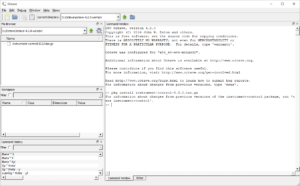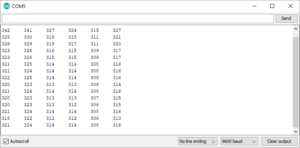ublo
bogdan's (micro)blog
bogdan » arduino: conectarea la octave
10:29 pm on Apr 9, 2018 | read the article | tags: hobby
în urma rugăminții profesorului Stamatin, de câțiva ani țin un curs la Facultatea de Fizică din Măgurele. dacă inițial numele «modelare și simulare» ascundea ecuații matematice și metode numerice, recent am înlocuit diferențialele cu Arduino, în ovațiile celor câtorva studenți care frecventează cursul. dotările limitate m-au făcut să devin creativ cu materialele de curs, iar rezultatul mi s-a părut suficient de interesant pentru a-l reproduce aici. așa că:
GNU Octave:
GNU Octave este o alternativa gratuită a MathWorks MatLab. ambele fac în mare același lucru pentru utilizatorul de rând: efectuează extrem de eficient operații matematice cu matrice. mai mult, în cele mai multe cazuri, codul scris pentru unul funcționează fără probleme în celălalt. GNU Octave poate fi descărcat de aici.
recomand varianta zip, pentru arhitectura potrivită calculatorului tău cu mențiunea că în cazul în care nu știi ce înseamnă arhitectură, poți alege cu încredere varianta care are în numele fișierului w32. fișierul descărcat este o arhivă de tip zip și necesită dezarhivare. dacă utilizezi Microsoft Windows 10, poți folosi cu încredere utilitarul integrat în Windows Explorer. vei obține un director care conține octave.bat, fișierul pe care trebuie să dai dublu-clic pentru a porni aplicația.
instrument control:
GNU Octave poate comunica cu Arduino prin intermediul interfeței seriale, dar nu o poate face în starea inițială. la fel ca în cazul MatLab, e necesară o bibliotecă externă cu instrucțiuni care să-i permită citirea datelor seriale. cea pe care am utilizat-o în curs se numește instrument control și e disponibilă aici.
biblioteca se instalează ușor, descărcând fișierul și mutându-l în directorul src (de la source) al GNU Octave. în cazul în care directorul nu există, îl poți crea pur și simplu. urmează să pornești GNU Octave și cu ajutorul browserului de fișiere din stânga ferestrei principale, găsești și intrii în directorul src. ultimul pas constă în introducerea următoarei comenzi în consola GNU Octave:
>> pkg install instrument-control-0.3.0.tar.gz
instalarea instrument control durează destul de mult așa că poți să iei o pauză de câteva minute.
read_arduino.m:
pentru citirea interfeței seriale a Arduino am scris o mică bucățică de cod în formatul GNU Octave, read_arduino.m care îți pune la dispoziție o funcție cu ajutorul căreia poți citi datele într-o matrice. presupunem că îmi doresc să citesc tensiunea pe fiecare dintre cele 6 intrări analogice și să îi urmăresc evoluția în timp, la intervale de o secundă.
codul pentru Arduino este următorul:
void setup () {
Serial.begin (9600); // <-- read_arduino.m suportă doar viteza de 9600 bauds
}
void loop () {
byte port = 0; // <-- am nevoie de o variabila care specifica numarul portului analog
while (port < 6) { // <-- cel mult voi citi date de la portul 5
Serial.print (analogRead (port)); // <-- citesc si trimit valoarea citita catre portul serial
Serial.print ("\t"); // <-- pentru a separa valorile, folosesc caracterul TAB (\t)
port = port + 1; // <-- trec la portul urmator
}
Serial.print ("\n"); // <-- pentru a separa sirurile de date, folosesc caracterul NEW LINE (\n)
delay (1000); // <-- aștept o secundă pentru a relua ciclul
}
care ar trebui să producă la fiecare secundă câte o linie cu valori cuprinse între 0 și 1023, corespunzătoare diferenței de potențial între pinul GND și pinii de la A0 la A5.
pentru a citi 10 rânduri conținând cele 6 valori, vei folosi:
>> A = read_arduino ('COM5', 10, 6)
A =
339 339 326 319 312 324
328 330 319 313 309 319
327 329 319 314 310 319
324 327 317 312 308 318
323 326 316 311 307 317
324 327 317 312 309 318
322 324 314 310 306 315
323 326 317 312 307 317
324 327 317 312 308 318
323 326 316 311 307 317
note de final:
COM5 este portul serial pe care se conectează plăcuța mea Arduino. în cazul tău, acesta va fi cel mai probabil diferit. verifică în Device Manager care este portul corect. read_arduino.m funcționează și pe Linux și pe MAC, însă în locul COM5 vei folosi denumirea portului corespunzătoare platformei. portul serial trebuie să fie liber, drept pentru care amintește-ți ca înainte să rulezi read_arduino să închizi monitorul serial al Arduino. ca în cazul MathWorks Matlab, fișierul read_arduino.m în directorul curent pentru ca funcția să devină accesibilă.
find me:
in my mind:
- #artist 2
- #arts 4
- #away 3
- #bucharest 1
- #buggy 2
- #business 1
- #clothes 1
- #comics 1
- #contest 3
- #dragosvoicu 1
- #education 1
- #food 2
- #free-ideas 1
- #friends 14
- #hobby 22
- #howto 9
- #ideas 29
- #life lessons 3
- #me 59
- #mobile fun 4
- #music 51
- #muvis 17
- #muviz 13
- #myth buxter 1
- #nice2know 15
- #night out 1
- #openmind 2
- #outside 3
- #poems 4
- #quotes 1
- #raspberry 4
- #remote 56
- #replied 51
- #sci-tech 7
- #sciencenews 1
- #sexaid 6
- #subway 39
- #th!nk 4
- #theater 1
- #zen! 4